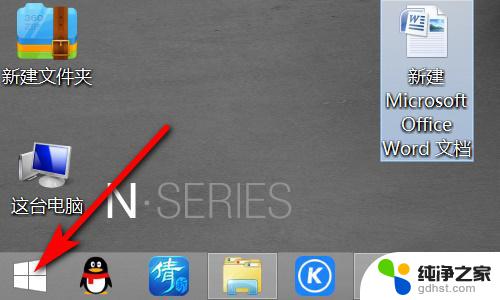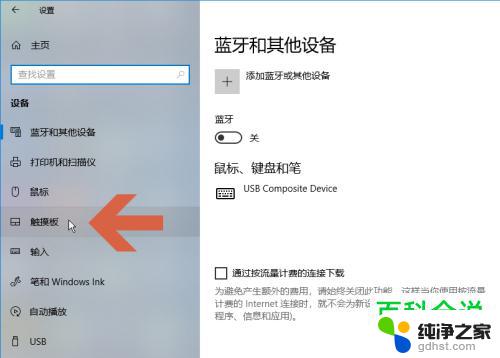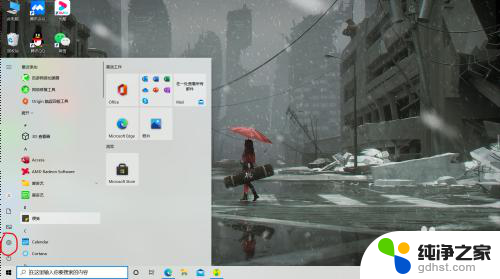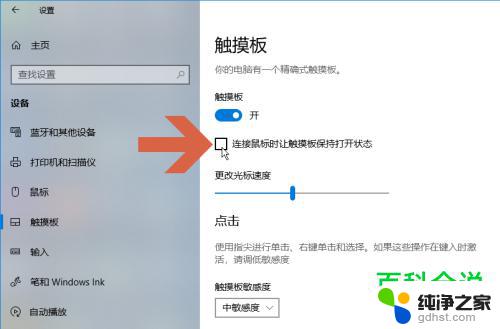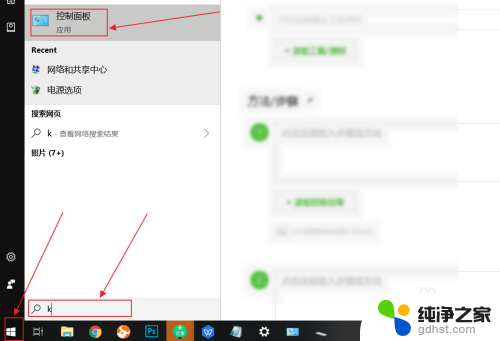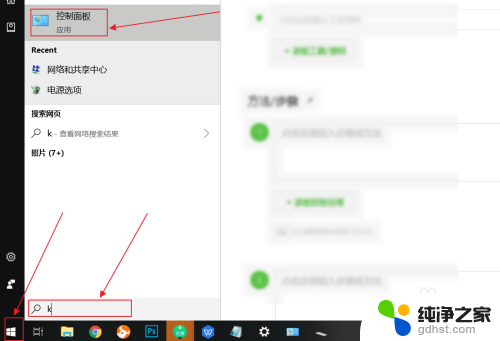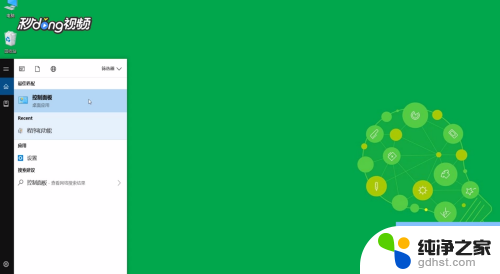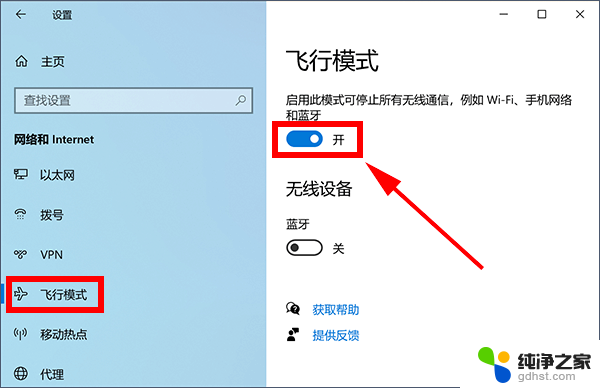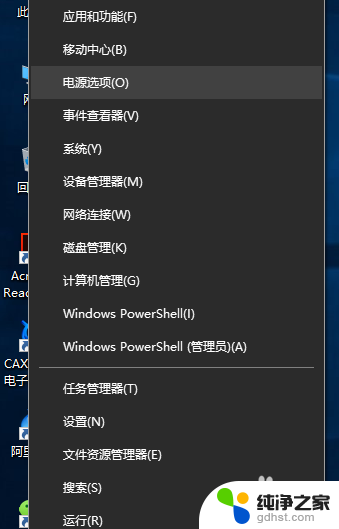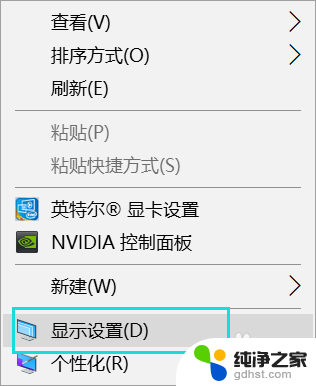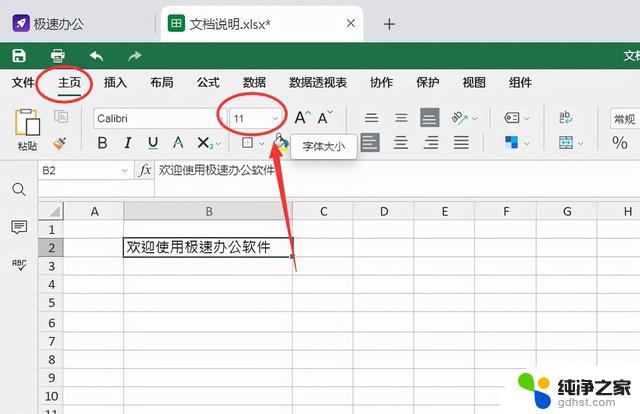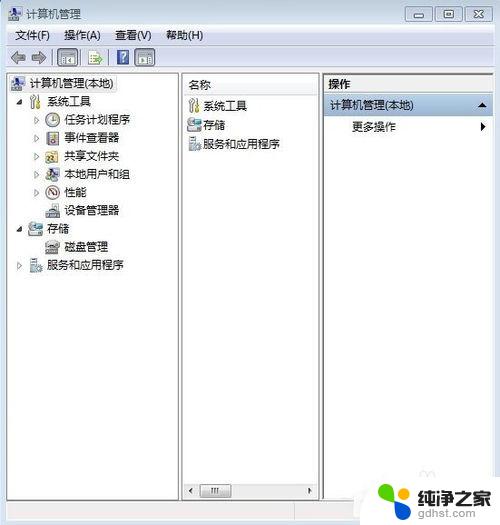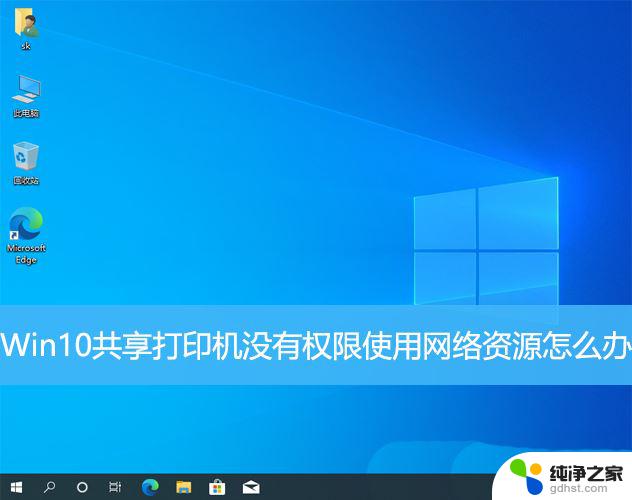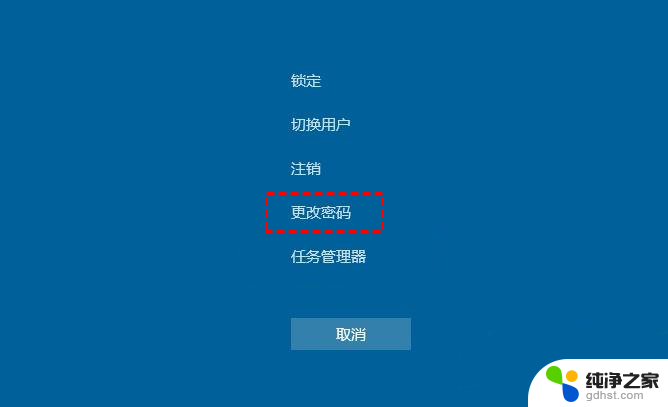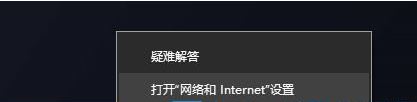win10笔记本鼠标触摸关闭
更新时间:2024-09-24 11:02:04作者:xiaoliu
在使用Win10笔记本时,有时候我们会需要关闭鼠标或触摸板来避免误操作或节省电量,关闭Win10笔记本的鼠标或触摸板并不复杂,只需按照正确的方法操作即可。下面就为大家介绍Win10笔记本关闭鼠标和触摸板的方法。
win10关闭触摸板教程1、首先我们点击左下角的开始按钮。
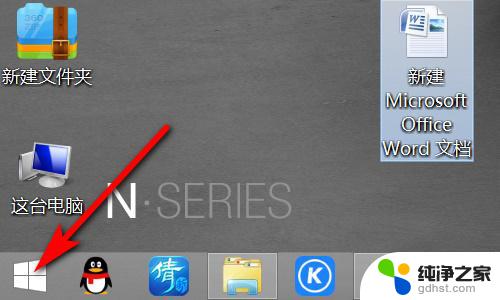
2、然后点击上方的齿轮按钮进入设置。
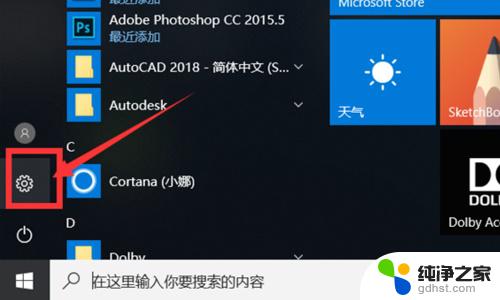
3、在设置界面中选择“设备”。

4、然后点击左边的“触摸板”。
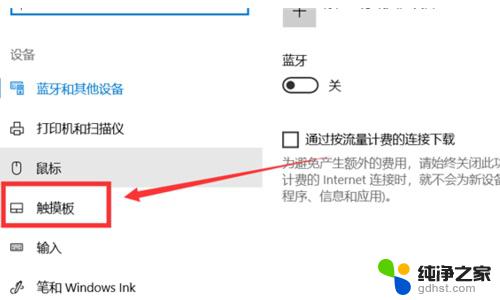
5、选择相关设置中的“其他设置”。
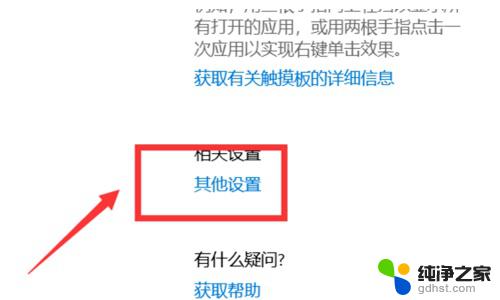
6、在触摸板的选项卡中点击“停止设备”。
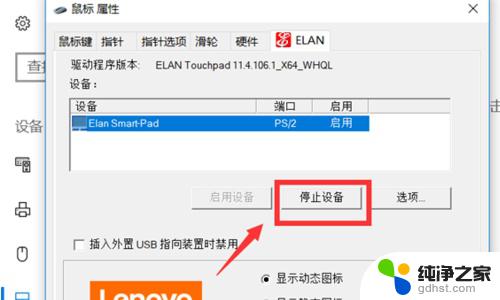
7、在弹出窗口选择“是”即可。
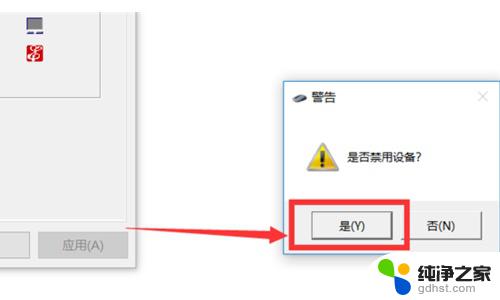
以上就是win10笔记本鼠标触摸关闭的全部内容,如果有遇到这种情况,那么你就可以根据小编的操作来进行解决,非常的简单快速,一步到位。